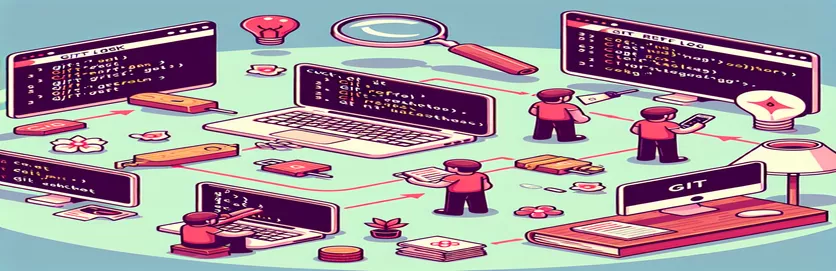
Elveszett kód helyreállítása a Git műveletekből
A Git-parancsok Visual Studio Code-ban való használata néha nem kívánt következményekhez vezethet, például a jelenlegi módosítások elvesztéséhez. Ez a helyzet gyakran akkor fordul elő, ha elfelejti elrejteni a módosításokat, mielőtt lekérné a frissítéseket a távoli tárolóból.
Ebben a cikkben egy gyakori forgatókönyvet vizsgálunk meg, amikor a hozzáadott fájlok és az aktuális kód eltűnnek egy sor Git-parancs futtatása után. Olyan lépéseket is biztosítunk, amelyek segítenek visszaszerezni elveszett kódját, és megakadályozni, hogy ez a jövőben megtörténjen.
| Parancs | Leírás |
|---|---|
| git reflog | Megjeleníti az összes referenciafrissítés naplóját, amely hasznos az elveszett véglegesítések helyreállításához. |
| git checkout <commit_hash> | Vált egy adott véglegesítésre, ami hasznos az adott véglegesítésből származó fájlok megtekintéséhez vagy helyreállításához. |
| git checkout -b <branch_name> | Létrehoz egy új ágat, és átvált rá, ami hasznos a változások elkülönítéséhez. |
| git stash drop | Töröl egy adott rejtést, amelyet a rejtett módosítások alkalmazása utáni törlésre használnak. |
| git merge recover-branch | Egyesíti a helyreállítási ág módosításait az aktuális ágba, ami hasznos a helyreállított munka integrálásához. |
| #!/bin/bash | A parancssorozatok automatizálására használt Bash-szkript kezdetét jelzi. |
A helyreállítási folyamat megértése
A mellékelt szkriptek célja, hogy segítsenek helyreállítani az elveszett módosításokat a Git-parancsok sorozatának helytelen végrehajtása után. Az első szkript magában foglalja a használatát git reflog hogy megtalálja azt a véglegesítést, ahol a módosítások elvesztek, majd használja git checkout hogy váltson át erre a véglegesítésre, és hozzon létre egy új ágat a módosítások mentéséhez. Ez lehetővé teszi a helyreállított változtatások visszaolvasztását a fő ágba. Parancsok, mint git checkout -b és git merge kulcsfontosságúak a változások hatékony elkülönítéséhez és integrálásához.
A második szkript bemutatja, hogyan automatizálható a változtatások elrejtésének, a távoli adattárból történő frissítések lekérésének és a rejtett változtatások alkalmazásának folyamata. Ez a szkript a következővel kezdődő parancsok sorozatát használja git stash a nem véglegesített módosítások mentéséhez, majd a gombot git pull a helyi adattár frissítéséhez, és git stash apply hogy újra alkalmazza a rejtett változtatásokat. Tartalmaz parancsokat is a konfliktusok megoldására és a rejtett tárolására git stash drop, biztosítva a zökkenőmentes munkafolyamatot és minimalizálva a munkavesztés kockázatát.
Elveszett fájlok helyreállítása a Git parancsok után
A Git használata a Visual Studio Code-ban
# Step 1: Check the git reflog to find the lost commitgit reflog# Step 2: Find the commit hash where you lost your changes# Step 3: Checkout that commit to recover your filesgit checkout <commit_hash># Step 4: Create a new branch from this commit to save your changesgit checkout -b recover-branch# Step 5: Merge your changes back to your current branchgit checkout maingit merge recover-branch# Step 6: Delete the recovery branch if no longer neededgit branch -d recover-branch
A rejtett változtatások visszaállítása a Git Pull után
Git Stash és Pull Commands
# Step 1: Stash your changes before pullinggit stash# Step 2: Pull the latest changes from the remote repositorygit pull# Step 3: Apply your stashed changesgit stash apply# Step 4: If conflicts occur, resolve themgit add .git commit -m "Resolved merge conflicts"# Step 5: Clean up the stash if everything is resolvedgit stash drop
Szkript használata a folyamat automatizálására
Bash Script a Git műveletekhez
#!/bin/bash# Script to automate git stash, pull, and apply changesecho "Stashing current changes..."git stashecho "Pulling latest changes from remote..."git pullecho "Applying stashed changes..."git stash applyecho "Resolving any merge conflicts..."git add .git commit -m "Resolved conflicts after stash apply"echo "Cleaning up the stash..."git stash drop
Egyesítési konfliktusok kezelése és adatvesztés megelőzése
A Git-tel való munka során összevonási ütközések léphetnek fel, különösen akkor, ha ugyanazokat a kódsorokat különböző ágakban módosítják. Ennek kezelésére a Git számos eszközt és parancsot biztosít. A git diff A parancs segít meglátni az elágazások és commitok közötti különbségeket, lehetővé téve annak megértését, hogy hol merülhetnek fel konfliktusok. Az ütközés azonosítása után egy szerkesztővel manuálisan feloldhatja azt.
Az ütközések feloldása után kulcsfontosságú, hogy a megoldott fájlokat a segítségével adja hozzá git add és végre kell hajtani a változtatásokat. Az adatvesztés megelőzése érdekében mindig győződjön meg arról, hogy munkája elkötelezett, mielőtt új módosításokat hajtana végre. Használata git stash mielőtt egy lehúzási művelet ideiglenesen elmentheti a helyi módosításokat, és git stash pop később újra alkalmazhatja őket, így a munkavégzés során biztonságban lesz.
Gyakori kérdések a Git-parancsokkal és az adat-helyreállítással kapcsolatban
- Mi a célja git reflog?
- git reflog nyomon követi a frissítéseket az ágak csúcsáig, lehetővé téve az elveszett commit helyreállítását.
- Hogyan tudom megoldani az utána felmerülő konfliktusokat git stash apply?
- A rejtett változtatások alkalmazása után használja git status konfliktusok azonosítása, manuális megoldása és elköteleződés.
- Mit csinál git stash drop csinálni?
- git stash drop eltávolít egy adott rejtett bejegyzést a rejtettek listájáról.
- Hogyan állíthatom vissza a hozzáadott, de nem véglegesített fájlokat?
- Használat git fsck lógó foltokat és fákat találni git show a tartalom helyreállításához.
- Mit tegyek futás előtt git pull hogy elkerüljük a változások elvesztését?
- Mindig tartsa el vagy hagyja jóvá a módosításokat, mielőtt új frissítéseket von le git stash vagy git commit.
- Automatizálhatom a tárolási, lehívási és alkalmazási folyamatot?
- Igen, létrehozhat szkriptet a következővel bash vagy egy másik shell ezeknek a Git-parancsoknak a automatizálásához.
- Hogyan működik git checkout -b segít az elveszett munka helyreállításában?
- Lehetővé teszi új ág létrehozását egy adott véglegesítésből, elkülönítve a változásokat a helyreállításhoz.